- 1. Зашто ми требају аудио сигнали БИОС-а?
- 2. Како пронаћи произвођача БИОС-а
- 3. Декодирање БИОС сигнала
- 4. Најпопуларнији звук БИОС-а и њихово значење
- 5. Основне препоруке за решавање проблема
Помозите развоју веб локације, дељење чланка са пријатељима!
 Добар дан, драги читаоци пцпро100.инфо.
Добар дан, драги читаоци пцпро100.инфо.
Веома често ме питају шта звучни сигнали БИОС-а значе када се рачунар укључи . У овом чланку, детаљно ћемо погледати звукове БИОС-а у зависности од произвођача, највероватније грешке и начине њиховог уклањања. Као посебна ставка, рећи ћу вам 4 једноставне начине како препознати произвођача БИОС-а, а такође подсјетити на основне принципе рада са хардвером.
Хајде да започнемо!
Садржај
- 1 1. Зашто ми требају аудио сигнали БИОС-а?
- 2 2. Како пронаћи произвођача БИОС-а
- 2.1 2.1. Метод 1
- 2.2. Метод 2
- 2.3. 2.3. Метод 3
- 2.4. 2.4. Метод 4
- 3 3. Декодирање БИОС сигнала
- 3.1. 3.1. АМИ БИОС - звучни сигнали
- 3.2. 3.2. АВАРД БИОС - сигнали
- 3.3. Пхоеник БИОС
- 4 4. Најпопуларнији звуци БИОС-а и њихово значење
- 5 5. Основне препоруке за решавање проблема
1. Зашто ми требају аудио сигнали БИОС-а?
Сваки пут када укључите, можете чути како се скаче рачунар. Често ово је један кратак звучни сигнал који се чује од звучника системске јединице. То значи да је ПОСТ програм за дијагностику тестирања успешно завршио тест и није открио било какве неправилности. Затим почиње преузимање инсталираног оперативног система.
Ако ваш рачунар нема системски звучник, онда нећете чути никакве звуке. Ово није показатељ грешке, само је произвођач вашег уређаја одлучио да уштеди новац.
Често не, посматрао сам ову ситуацију у лаптоповима и ДНС клиникама (сада производе своје производе под ДЕКСП брендом). "Која је опасност од недостатка динамике?" - питате. Изгледа као таква ситница, а рачунар добро ради без њега. Али, ако се видео картица не може иницирати, неће бити могуће идентификовати и поправити проблем.
Ако се открије проблем, рачунар ће емитовати одговарајући звучни сигнал - одређени низ дугих или кратких скокова. Употребом инструкција на матичној плочи могуће је дешифрирати, али ко од нас чува такве упутства? Због тога, у овом чланку сам припремио за вас столове са декодирањем аудио-сигнала БИОС-а који ће помоћи да се проблем идентификује и елиминише.

У модерним матичним плочама уграђен је системски звучник
Пажљиво молим! Све манипулације са хардверском конфигурацијом рачунара треба извршити ако су потпуно искључене из мреже. Пре отварања кућишта потребно је извадити утичницу из утичнице.
2. Како пронаћи произвођача БИОС-а
Пре него што потражите дешифровање звучника рачунара, потребно је да сазнате произвођача БИОС-а, пошто су аудио сигнали које имају, веома различити.
2.1. Метод 1
Можете се "идентификовати" на различите начине, најлакши начин је да погледате екран у тренутку преузимања . Произвођач и верзија БИОС-а обично су назначени на врху. Да бисте могли поправити овај тренутак, притисните тастер Пауза на тастатури . Ако уместо неопходних информација видите само сцреенсавер произвођача матичне плоче, притисните Таб .
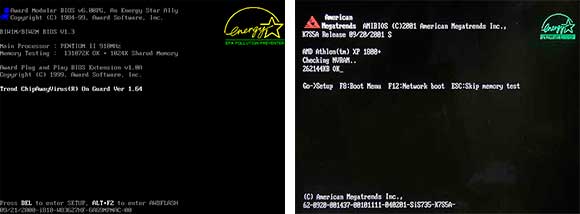
Два најпопуларнија произвођача БИОС-а су АВАРД и АМИ
2.2. Метод 2
Идите у БИОС . О томе како то радити, овдје сам детаљно написао. Прегледајте секције и пронађите ставку - Информације о систему. Треба навести тренутну верзију БИОС-а. У доњем (или горњем) делу екрана ће бити произвођач - Америцан Мегатрендс Инц. (АМИ), НАГРАДА, ДЕЛЛ, итд.
2.3. Метод 3
Један од најбржих начина за сазнање произвођача БИОС-а је коришћење врућих тастера Виндовс + Р и унесите команду МСИНФО32 у "Рун" линији која се отвара. Тако ће се покренути услужни програм "Систем Информатион", помоћу ког можете добити све информације о хардверској конфигурацији рачунара.

Покретање Систем Информатион утилити
Такође можете започети из менија: Старт -> Алл Програмс -> Аццессориес -> Систем Тоолс -> Систем Информатион
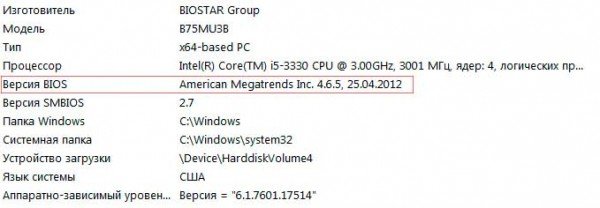
Произвођач БИОС-а можете наћи преко "Информације о систему"
2.4. Метод 4
 Да би користили програме независних произвођача, они су детаљно описани у овом чланку. Најчешће користите ЦПУ-З, апсолутно је бесплатан и врло једноставан (можете га преузети на званичном сајту). Након покретања програма идите на картицу "Картица" и у одељку БИОС видећете све информације о произвођачу:
Да би користили програме независних произвођача, они су детаљно описани у овом чланку. Најчешће користите ЦПУ-З, апсолутно је бесплатан и врло једноставан (можете га преузети на званичном сајту). Након покретања програма идите на картицу "Картица" и у одељку БИОС видећете све информације о произвођачу:
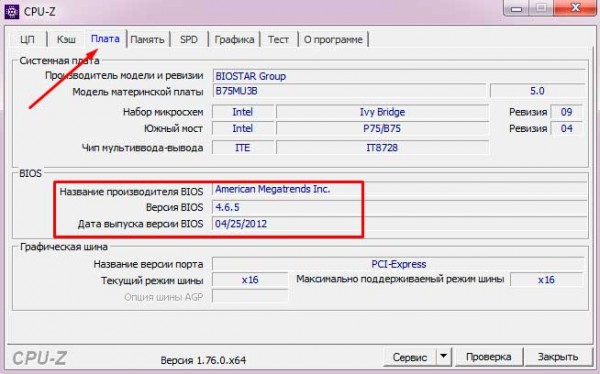
Како пронаћи произвођача БИОС-а користећи ЦПУ-З
3. Декодирање БИОС сигнала
Након што смо схватили врсту БИОС-а, можете започети декодирање аудио сигнала у зависности од произвођача. Размислите о главним у табели.
3.1. АМИ БИОС - звучни сигнали
АМИ БИОС (Америцан Мегатрендс Инц.) од 2002. је најпопуларнији произвођач на свету. У свим верзијама, успешан крај самотестирања је један кратак звучни сигнал, након чега се инсталира оперативни систем. Други звучни сигнали АМИ БИОС-а наведени су у доњој табели:
| Тип сигнала | Објашњење |
| 2 кратка | Грешка у паритету меморије. |
| 3 кратко | Грешка прво 64 КБ РАМ-а. |
| 4 кратко | Неисправност системског тајмера. |
| 5 кратких | ЦПУ неуспјех. |
| 6 кратко | Грешка контролера тастатуре. |
| 7 кратко | Малфункција матичне плоче. |
| 8 кратко | Квар меморије меморијске картице. |
| 9 кратких | БИОС цхецксум грешка. |
| 10 кратких | Не могу писати у ЦМОС. |
| 11 кратко | РАМ еррор. |
| 1 дл + 1 кортекс | Напајање рачунара је неисправно. |
| 1 дл + 2 језгре | Видео картица није успела, РАМ није успео. |
| 1 дл + 3 језгре | Видео картица није успела, РАМ није успео. |
| 1 дл + 4 језгре | Нема видео картице. |
| 1 дл + 8 језгара | Монитор није повезан, или постоји проблем са видео картицом. |
| 3 дуга | Проблеми са РАМ-ом, тест се завршава грешком. |
| 5 кор + 1 за | Нема РАМ-а. |
| Континуирано | Проблеми са напајањем или прегревањем рачунара. |
Као што је баш као што звучи, препоручујем својим пријатељима и клијентима да у већини случајева искључе и укључе рачунар . Да, ово је типична фраза за момке из техничке подршке вашег провајдера, али то помаже! Међутим, ако након регуларног поновног покретања, скачи се чују из звучника, осим уобичајеног кратког звучног сигнала, потребно је поправити неисправност. О томе ћу причати на крају текста.
3.2. АВАРД БИОС - сигнали
Поред АМИ-а, АВАРД је такође један од најпопуларнијих произвођача БИОС-а. Сада многе матичне плоче имају верзију 6.0ПГ Пхоеник Авард БИОС-а. Интерфејс је познат, чак га можете назвати класичним, јер се није променило више од десет година. Детаљно и са пуно слика сам причао о АВАРД БИОС-у овде -.
Као и АМИ, један кратак звучни сигнал АВАРД БИОС сигнализира успешан самотест и почетак оперативног система. Шта други звуци значе? Гледамо на сто:
| Тип сигнала | Објашњење |
| 1 понављајуће кратко | Проблеми са напајањем. |
| 1 Дуго се понавља | Проблеми са РАМ-ом. |
| 1 дуга + 1 кратка | РАМ меморије. |
| 1 дуга + 2 кратка | Грешка видео картице. |
| 1 дуга + 3 кратка | Проблеми са тастатуром. |
| 1 дуга + 9 кратких | Грешка при читању података из РОМ-а. |
| 2 кратка | Мале неправилности |
| 3 дуга | Грешка контролера тастатуре |
| Континуирани звук | Напајање је неисправно. |
3.3. Пхоеник БИОС
ПХОЕНИКС има веома карактеристичне "звучне сигнале", у табели се не снимају на исти начин као АМИ или АВАРД. У табели су означени као комбинација звукова и пауза. На пример, 1-1-2 ће звучати као један "бип", пауза, други "звучни сигнал", поново пауза и два "звучна сигнала".
| Тип сигнала | Објашњење |
| 1-1-2 | Грешка ЦПУ-а. |
| 1-1-3 | Не могу писати у ЦМОС. Вероватно је батерија на матичној плочи седела. Малфункција матичне плоче. |
| 1-1-4 | Инвалид РОМ цхецксум. |
| 1-2-1 | Програмабилни тајмер за прекид је неисправан. |
| 1-2-2 | ДМА контролер грешка. |
| 1-2-3 | Грешка при читању или писању ДМА контролера. |
| 1-3-1 | Грешка при регенерацији меморије. |
| 1-3-2 | РАМ-тест се не покреће. |
| 1-3-3 | РАМ контролер је неисправан. |
| 1-3-4 | РАМ контролер је неисправан. |
| 1-4-1 | Грешка у адресној линији. |
| 1-4-2 | РАМ паритета грешка. |
| 3-2-4 | Кључна иницијализација није успела. |
| 3-3-1 | Батерија на матичној плочи се села. |
| 3-3-4 | Видео картица је неисправна. |
| 3-4-1 | Видео адаптер неисправан. |
| 4-2-1 | Неисправност системског тајмера. |
| 4-2-2 | Грешка у комплетирању ЦМОС-а. |
| 4-2-3 | Квар на тастатури. |
| 4-2-4 | Грешка при раду ЦПУ-а. |
| 4-3-1 | Грешка у РАМ тесту. |
| 4-3-3 | Грешка у тајмеру |
| 4-3-4 | Грешка у раду РТЦ-а. |
| 4-4-1 | Неисправност серијског порта. |
| 4-4-2 | Паралелни неисправни прикључак. |
| 4-4-3 | Проблеми у раду копроцесора. |
4. Најпопуларнији звук БИОС-а и њихово значење
Могао бих учинити за вас десетак различитих столова са декодирањем звучних сигнала, али сам одлучио да би било много корисније обратити пажњу на најпопуларније звучне сигнале БИОС-а. Дакле, који корисници најчешће траже:
- један дугацак два кратка БИОС сигнала - скоро свакако овај звук не зависи добро, наиме проблеми са видео картицом. Пре свега, морате проверити да ли је видео картица потпуно уметнута у матичну плочу. Ох, успут, колико дуго чистите ваш рачунар? На крају крајева, један од разлога за проблеме са скидањем може бити тривијална прашина, која је ухваћена у хладњак. Али вратите се на проблеме са видео картицом. Покушајте да је извадите и очистите контакте са гумом. Неће бити сувишно осигурати да у конекторима нема остатака или страних предмета. Да ли и даље имате грешку? Затим је ситуација компликованија, мораћете да покренете рачунар помоћу интегрисаног "видиухои" (под условом да је на матичној плочи). Ако је учитана, то значи да се проблем у уклоњени видео картици и његовој замјени не може избећи.
- један дугачки БИОС сигнал када се укључи - можда проблем са меморијом.
- 3 кратка БИОС сигнала - грешка РАМ-а. Шта се може учинити? Извадите модуле РАМ-а и очистите контакте помоћу брисача, обришите вуненом памуком намоченом алкохолом, покушајте да мењате модуле на местима. Такође можете ресетовати БИОС. Ако РАМ модули раде, рачунар ће се покренути.
- 5 кратких БИОС сигнала - процесор је неисправан. Веома непријатан звук, зар не? Ако је процесор први пут инсталиран, проверите његову компатибилност са матичном плочом. Ако све ради раније, али сада компјутер скачи као рез, онда је потребно провјерити да ли су контакти чисти и да ли су чак и они.
- 4 дуга БИОС сигнала - ниског броја обртаја вентилатора или ЦПУ вентилатора. Морате га очистити или заменити.
- 1 дуга 2 кратка БИОС сигнала - проблем са видео картицом или неисправност конектора РАМ-а.
- 1 дуга 3 кратка БИОС сигнала - или проблем са видео картицом, или проблем са меморијом, или грешка у тастатури.
- два кратка сигнала БИОС-а - погледајте произвођача да бисте појаснили грешку.
- три дуга БИОС сигнала - проблеми са РАМ-ом (решење проблема описано горе) или проблем са тастатуром.
- БИОС сигнали су много кратки - потребно је размотрити колико кратких сигнала.
- рачунар се не покреће и нема БИОС сигнала - јединица напајања је неисправна, процесор има радни проблем или нема системског звучника (види горе).
5. Основне препоруке за решавање проблема
По мом искуству могу рећи да су врло често сви проблеми са учитавањем рачунара у лошем контакту различитих модула, на примјер, РАМ-а или видео картице. И, као што сам већ написао, у неким случајевима помаже нормалан ребоот. Понекад можете решити проблем тако што ћете ресетирати поставке БИОС-а на фабричка подешавања, поново их синхронизирати или ресетирати поставке системске плоче.
Пажљиво молим! Ако сумњате у своје способности - боље је поверити дијагностику и поправке професионалцима. Немојте ризиковати, а затим кривите аутора чланка за оно што није његова кривица :)
- Да бисте решили проблем, неопходно је уклонити модул из конектора, уклонити прашину и вратити га назад. Контакти се могу благо брисати и утрљати алкохолом. За чишћење конектора од прљавштине погодно је користити суву четкицу за зубе.
- Не заборавите да обавите визуелни преглед . Ако су неки елементи деформисани, они имају црни премаз или мане, разлог за проблеме са учитавањем рачунара ће бити као на длану ваше руке.
- Подсетићу вас и да било која манипулација са системском јединицом треба извршити само када је напајање искључено . Не заборавите да уклоните статичко струје. Да бисте то урадили, довољно је узети рачунарску јединицу са обе руке.
- Не додирујте игле чипова.
- Немојте користити метал или абразивне материјале за чишћење контаката РАМ меморијских модула или видео картица. У ту сврху можете користити меки радиљак.
- Соберли процијенити своје способности . Ако је ваш рачунар под гаранцијом, боље је користити услуге стручњака сервисног центра него да се сами ископирате у "мозгове" машине.
Ако имате било каквих питања - питајте их у коментарима на овај чланак, разумемо!